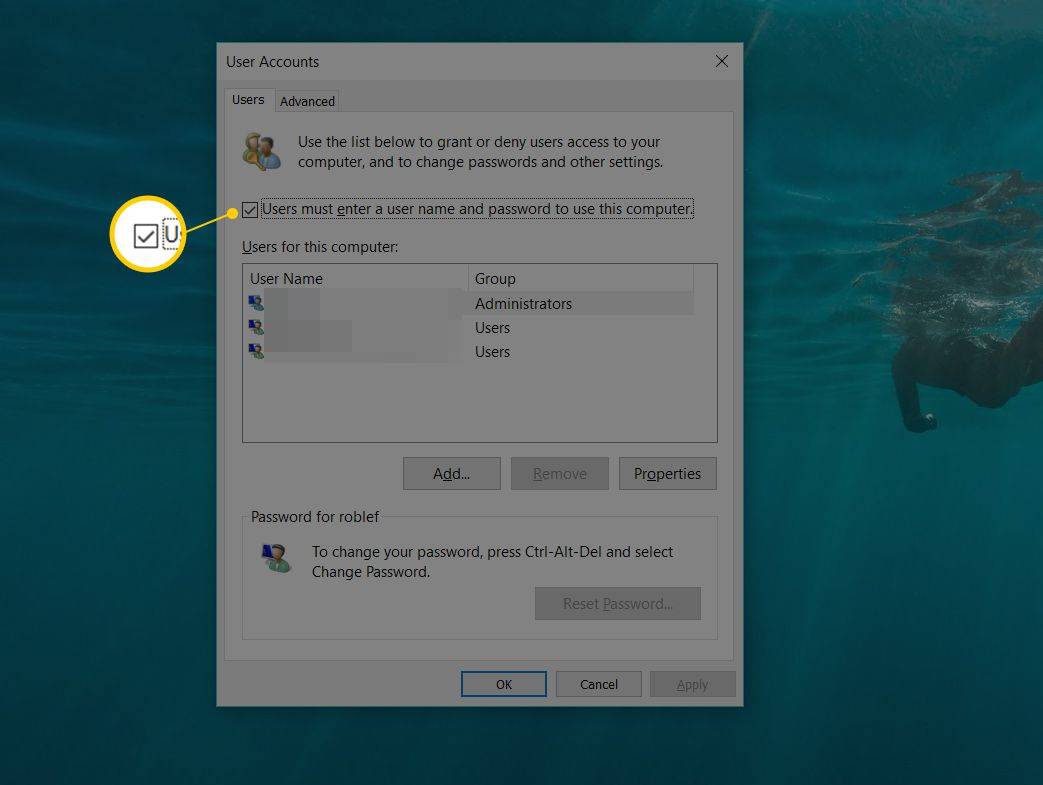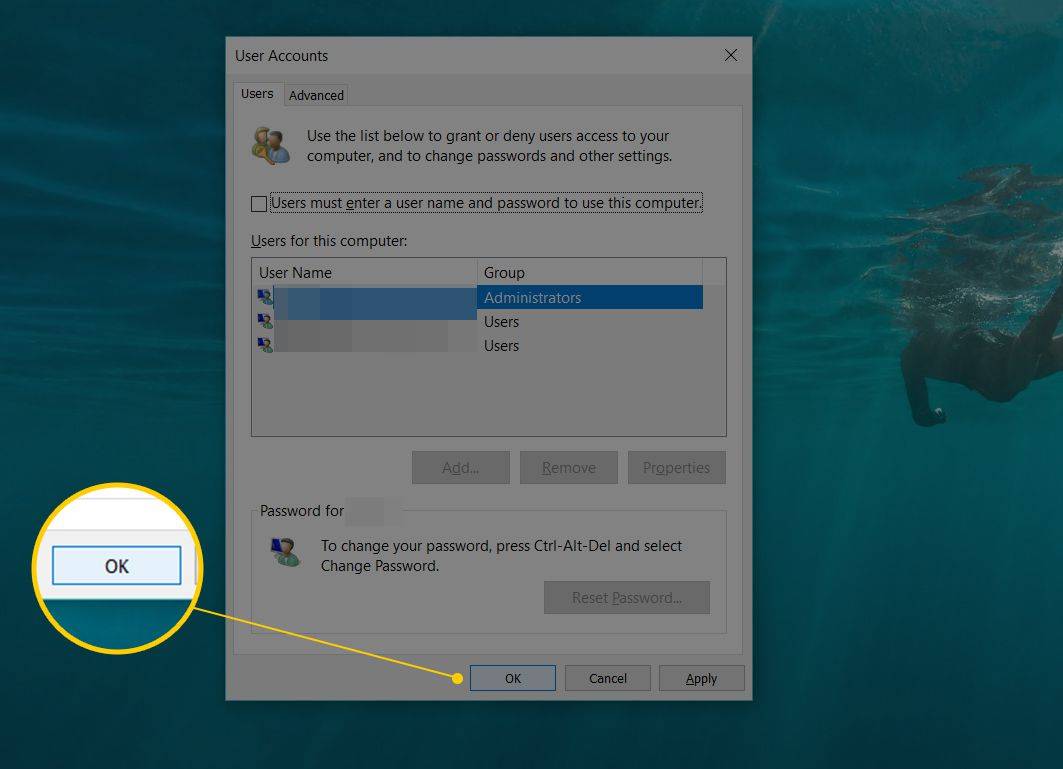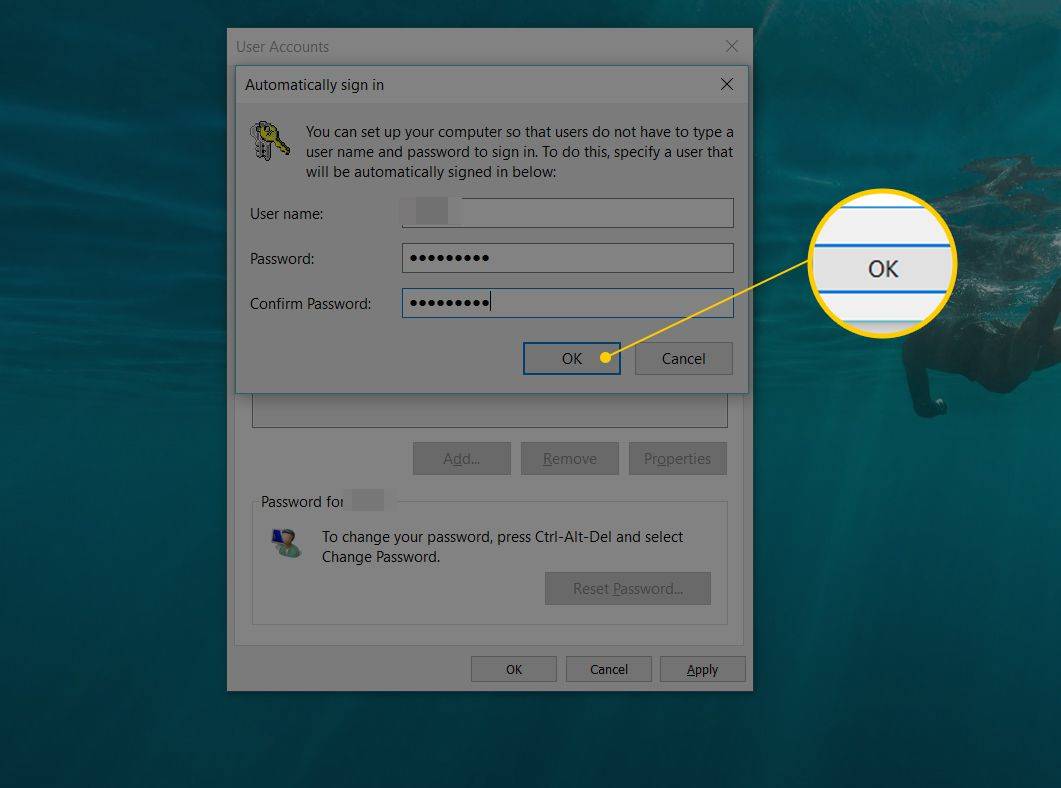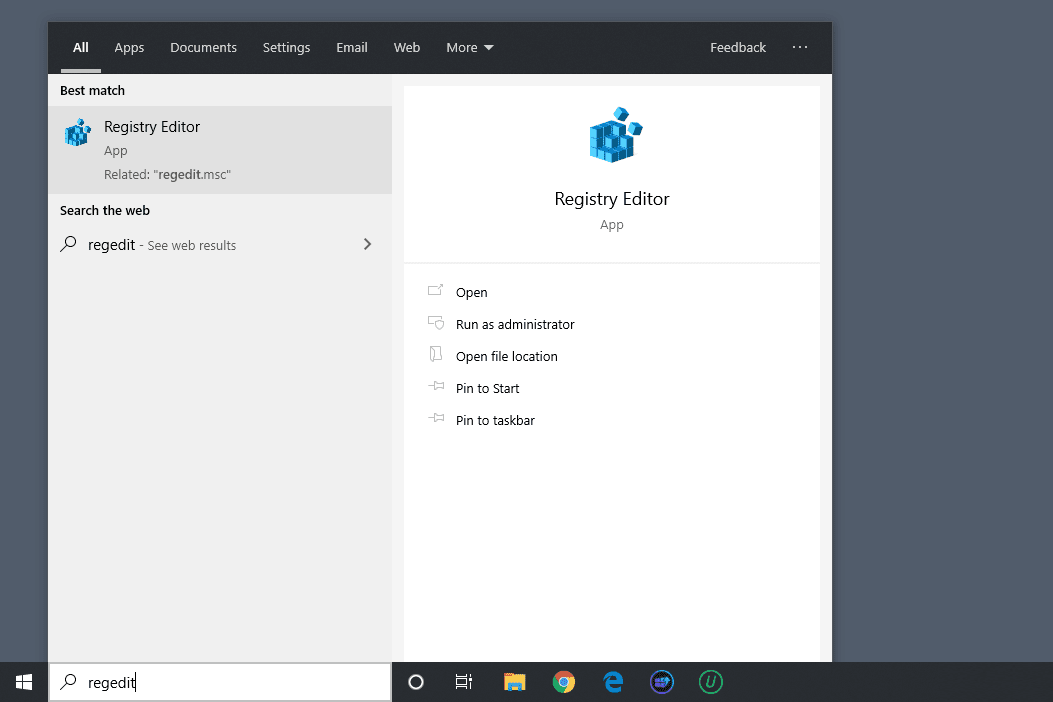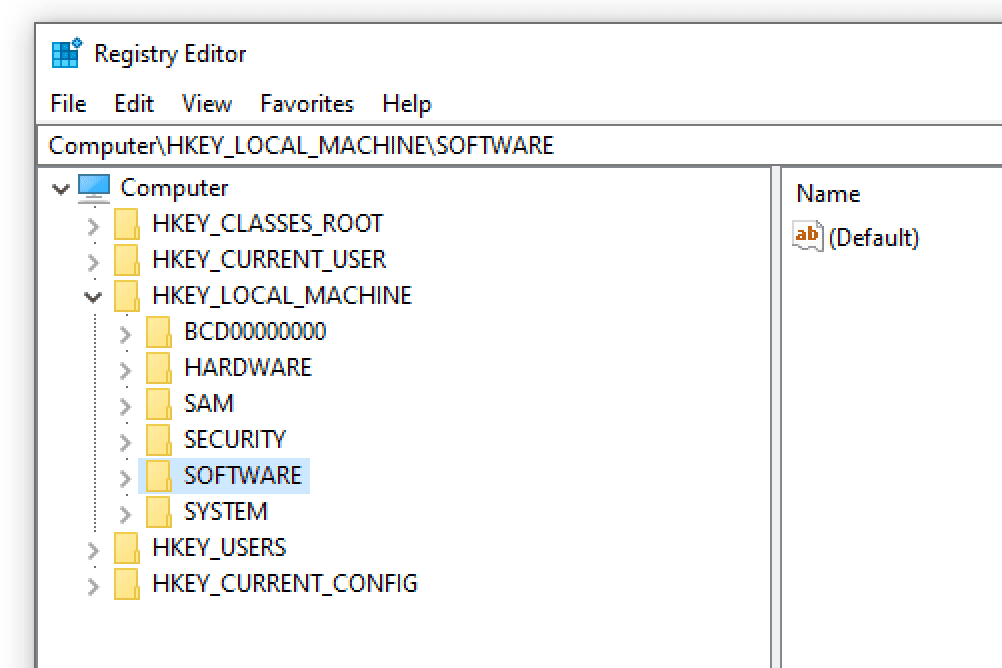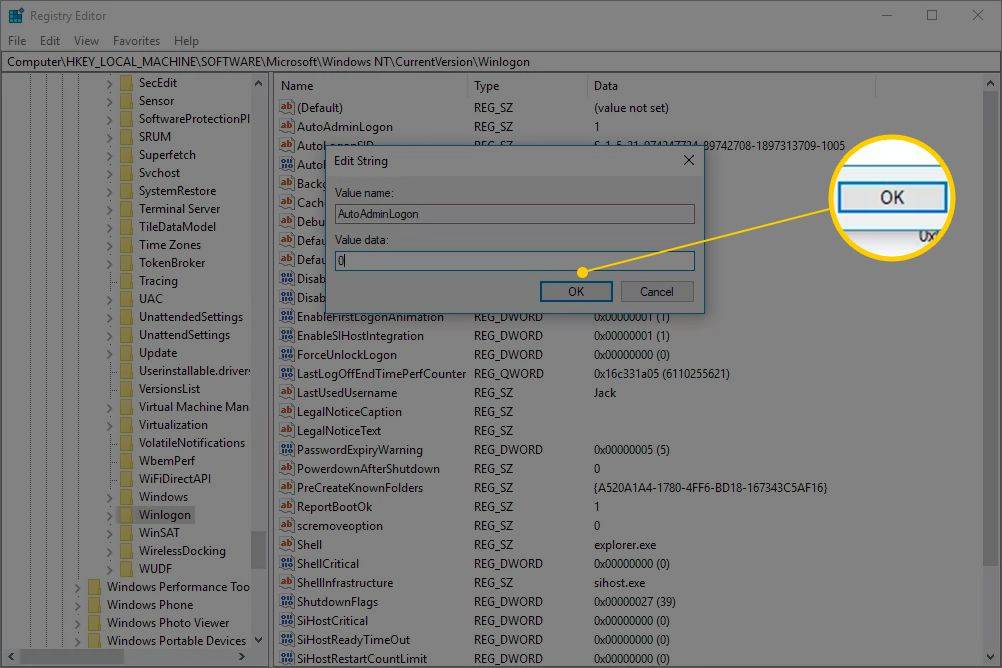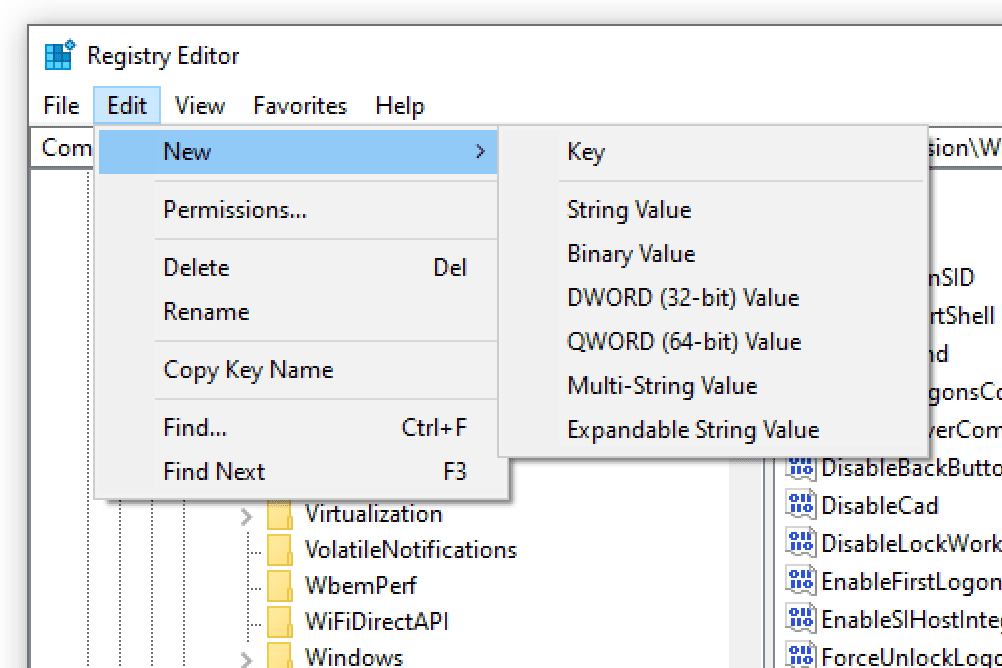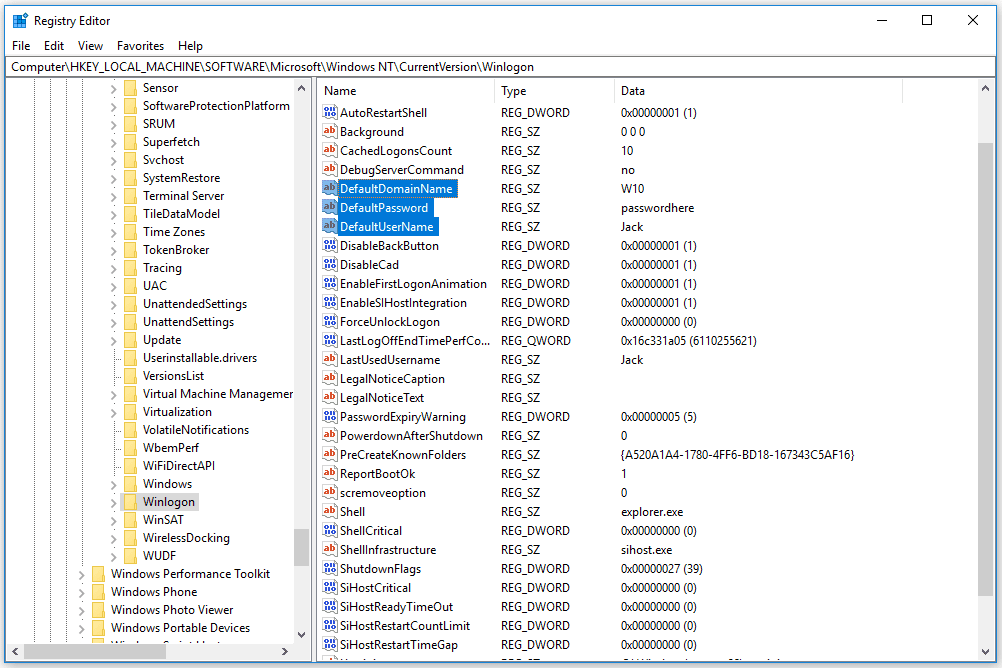Yang Perlu Diketahui
- Buka Akun Pengguna Tingkat Lanjut program dengan memasukkan netplwiz perintah di Berlari kotak dialog.
- Dalam Pengguna tab, hapus centang Pengguna harus memasukkan nama pengguna dan kata sandi untuk menggunakan komputer ini . Pilih OKE .
- Masukkan nama pengguna dan kata sandi untuk login otomatis. Pilih OKE untuk menyimpan. Hidupkan Kembali komputer Anda.
Artikel ini menjelaskan cara masuk otomatis ke Windows 11, 10, 8, 7, Vista, dan XP. Ini juga mencakup informasi tentang penggunaan login otomatis dalam skenario domain dan tips ketika penyiapan domain tidak berhasil.
Cara Masuk ke Windows Secara Otomatis
Ada banyak alasan bagus untuk masuk otomatis ke komputer Anda, dan ada beberapa alasan untuk tidak mengatur komputer Anda untuk masuk otomatis. Yang paling penting adalah Anda kehilangan kemampuan untuk mengamankan file Anda dari orang lain yang memiliki akses fisik ke komputer Anda. komputer Anda.
Jika keamanan tidak menjadi masalah, bisa memiliki Windowssepenuhnya dimulai, tanpa harus masuk, praktis dan mudah dilakukan. Anda melakukannya dengan membuat perubahan pada program yang disebut applet Panel Kontrol Akun Pengguna Tingkat Lanjut (yang, bergantung pada versi Windows Anda, bukan merupakan applet atau tersedia di Panel Kontrol).
Salah satu langkah yang terlibat dalam mengonfigurasi Windows agar masuk secara otomatis berbeda-beda bergantung pada sistem operasi Windows yang Anda gunakan. Perintah yang digunakan untuk meluncurkan applet Panel Kontrol Akun Pengguna Lanjutan berbeda di Windows XP dibandingkan di Windows 11 dan versi Windows baru lainnya.
-
BukaAkun Pengguna Tingkat Lanjutprogram.
Untuk melakukan ini di Windows 11, Windows 10, Windows 8, Windows 7, atau Windows Vista, masukkan perintah berikut di kotak dialog Run (buka dengan MENANG+R atau Power User Menu di Windows 11/10/8), diikuti dengan ketukan atau klik OKE tombol:
|_+_|
Jendela Akun Pengguna Tingkat Lanjut (Windows 10).
Perintah berbeda digunakan di Windows XP:
|_+_|
Anda juga bisa buka Prompt Perintah dan lakukan hal yang sama jika Anda mau, tetapi menggunakanBerlarimungkin sedikit lebih cepat secara keseluruhan. Di Windows 10, Anda juga bisa mencarinya sajanetplwizmenggunakan antarmuka pencarian/Cortana.
Secara teknis, program ini disebutPanel Kontrol Akun Pengguna Tingkat Lanjut, namun sebenarnya ini bukan applet Panel Kontrol dan Anda tidak akan menemukannya di Panel Kontrol. Untuk membuatnya lebih membingungkan, judul jendelanya hanya mengatakanAkun Pengguna.
-
Hapus centangkotak di sebelahnya Pengguna harus memasukkan nama pengguna dan kata sandi untuk menggunakan komputer ini dari Pengguna tab.
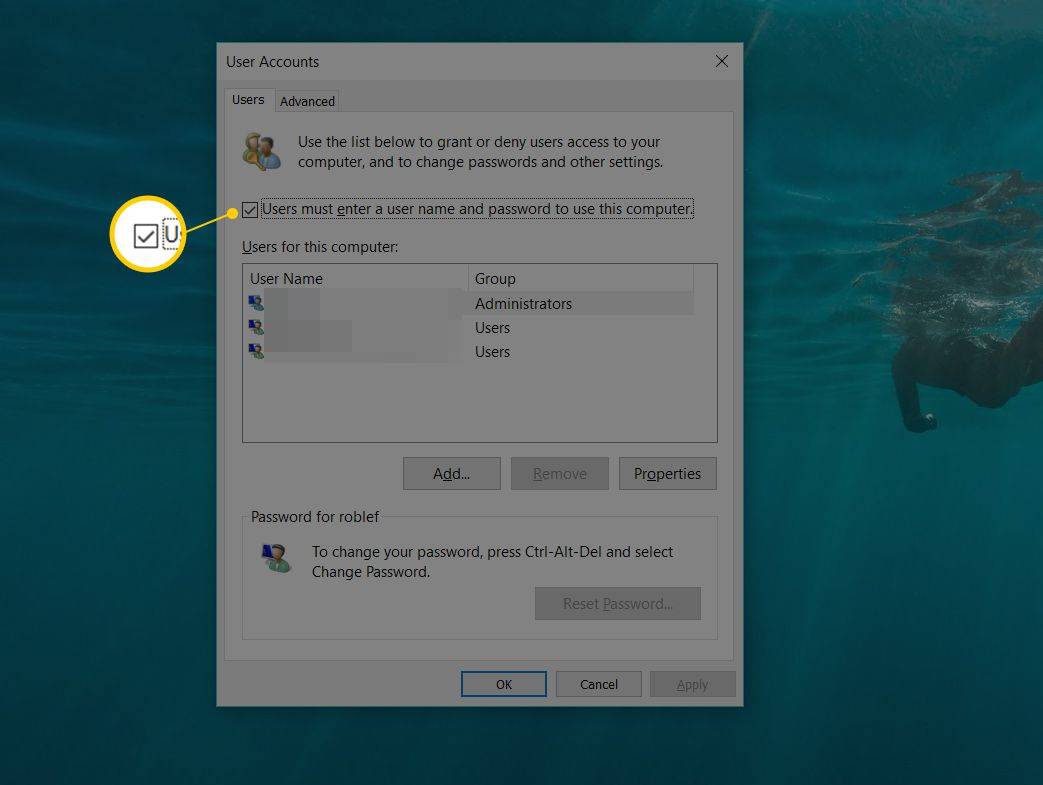
-
Pilih OKE di bagian bawah jendela.
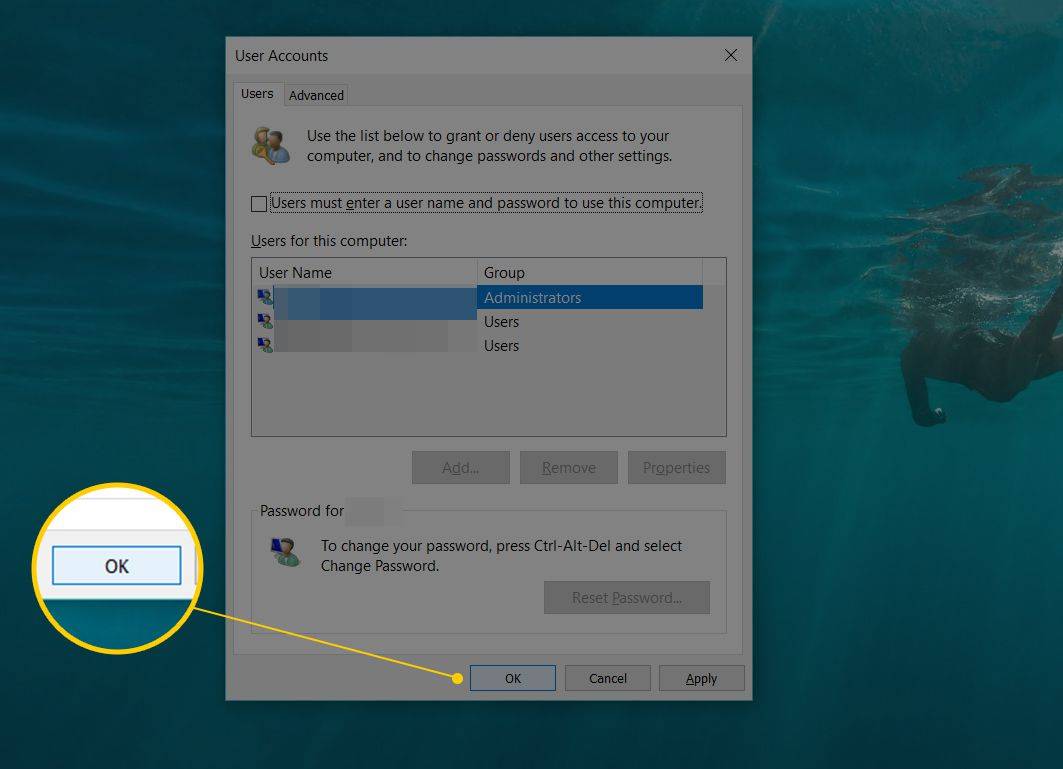
-
Saat permintaan kata sandi muncul, masukkan nama pengguna yang ingin Anda gunakan untuk login otomatis, diikuti dengan kata sandi di dua kotak berikutnya.
Di Windows 11, 10, dan 8, jika Anda menggunakan akun Microsoft, pastikan untuk memasukkan seluruh alamat email yang Anda gunakan untuk masuk ke Windows, di Nama belakang bidang. Standarnya mungkin adalah nama yang dikaitkan dengan akun Anda, bukan nama pengguna Anda yang sebenarnya.
-
Pilih OKE untuk menyimpan dan menutup jendela yang terbuka.
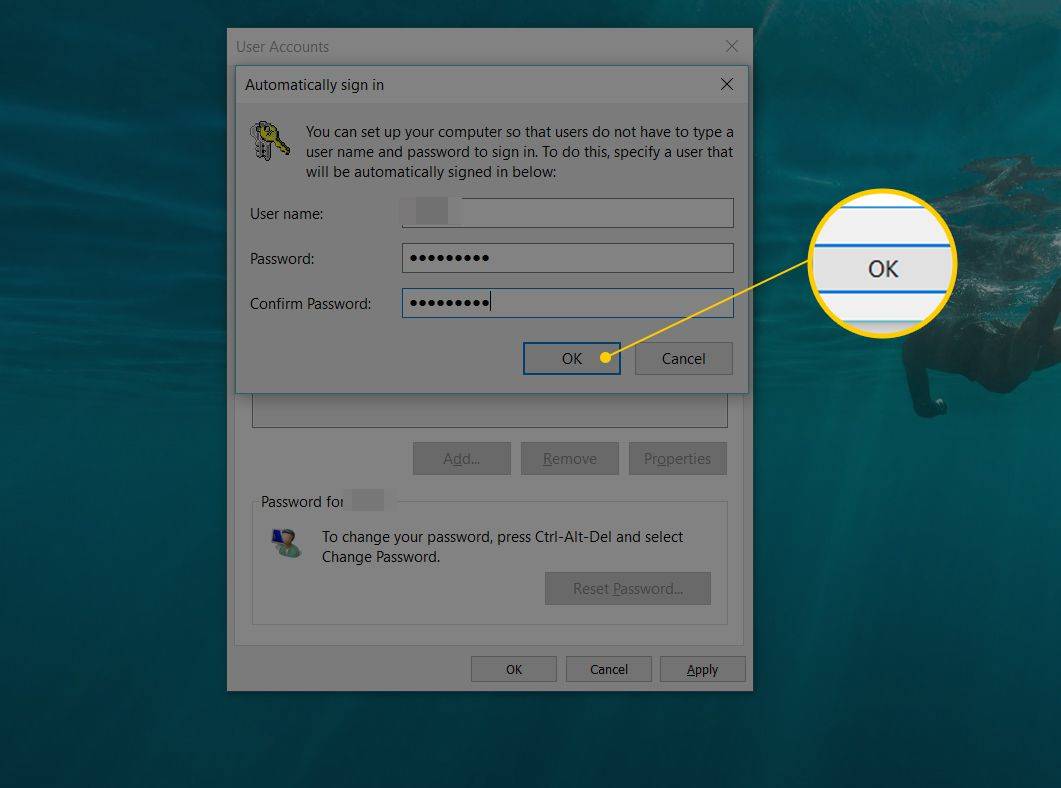
-
Hidupkan Kembali komputer Anda dan pastikan Windows memasukkan Anda secara otomatis. Anda mungkin melihat sekilas layar masuk, tetapi hanya cukup lama untuk melihatnya memasukkan Anda tanpa perlu mengetik apa pun!
Melihat Versi Windows Apa yang Saya Miliki jika Anda tidak yakin versi Windows mana yang terinstal di komputer Anda.

Derek Abella / Kawat Kehidupan
Apakah Anda pecinta Desktop yang ingin lebih mempercepat proses booting Windows 8 Anda? Di Windows 8.1 atau versi lebih baru, Anda dapat membuat Windows dijalankan langsung di Desktop, melewati layar Mulai. Lihat Cara Boot ke Desktop di Windows 8.1 untuk petunjuknya.
Cara Menggunakan Login Otomatis dalam Skenario Domain
Anda tidak akan dapat mengonfigurasi komputer Windows Anda untuk menggunakan login otomatis seperti yang dijelaskan di atas jika komputer Anda adalah anggota suatu domain.
Dalam situasi masuk domain, yang umum terjadi di jaringan bisnis yang lebih besar, kredensial Anda disimpan di server yang dijalankan oleh departemen TI perusahaan Anda, bukan di PC Windows yang Anda gunakan. Ini sedikit mempersulit proses pengaturan login otomatis Windows, tetapi masih memungkinkan.
Berikut cara agar kotak centang tersebut dari Langkah 2 (petunjuk di atas) muncul sehingga Anda dapat mencentangnya:
-
Buka Peninjau Suntingan Registri yang, di sebagian besar versi Windows, paling mudah dilakukan dengan mengeksekusi regedit dari kotak pencarian setelah Anda memilih tombol Mulai.
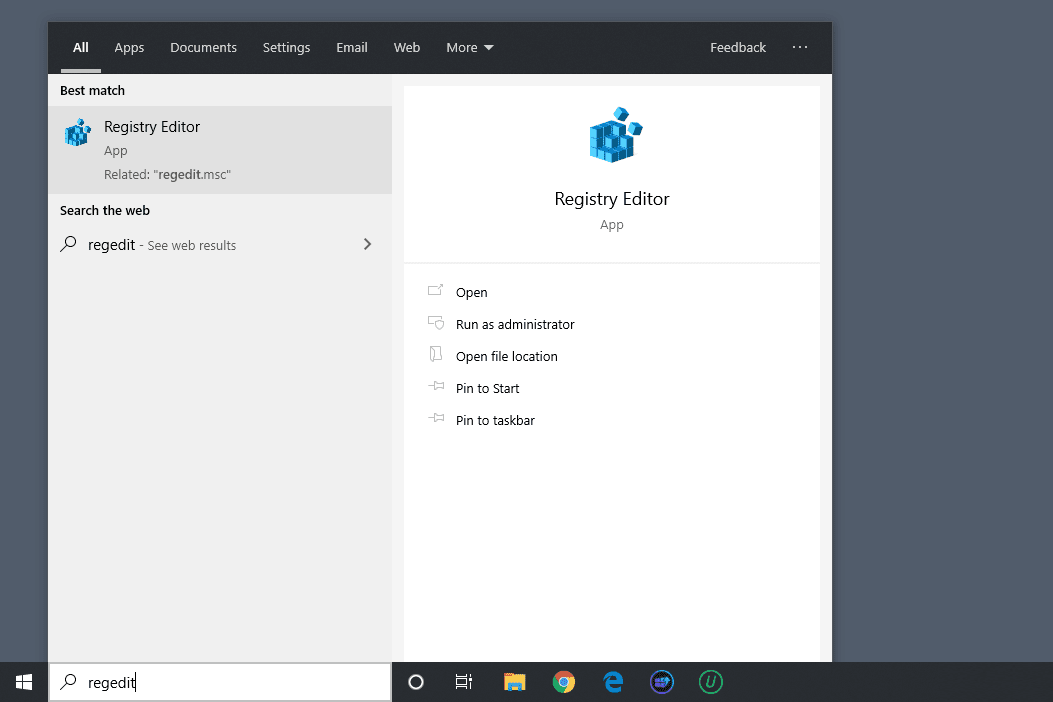
Sambil mengikuti langkah-langkah di bawah initepatseharusnya benar-benar aman, sangat disarankan agar Anda membuat cadangan registri sebelum melakukan perubahan.
-
Dari daftar kumpulan registri di sebelah kiri, pilih HKEY_LOCAL_MACHINE , diikuti oleh Perangkat lunak .
cara melihat skor perilaku dota 2
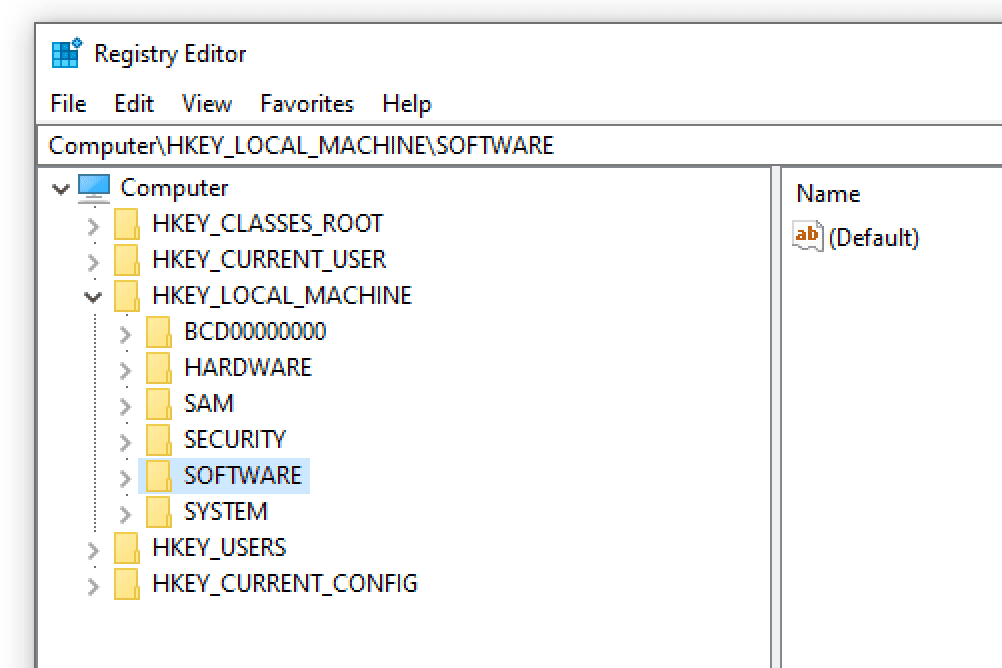
Jika Anda berada di lokasi yang sepenuhnya terpisah di Windows Registry saat Anda membukanya, cukup gulir ke bagian paling atas di sisi kiri hingga Anda melihatKomputer, lalu ciutkan setiap sarang hingga Anda mencapai HKEY_LOCAL_MACHINE.
-
Lanjutkan menelusuri sarangnya kunci registri , pertama ke Microsoft , Kemudian Windows NT , Kemudian Versi sekarang , dan akhirnya Winlogon .
-
Dengan Winlogon dipilih di sebelah kiri, cari nilai registri Masuk Admin Otomatis di kanan.
-
Klik dua kaliMasuk Admin Otomatisdan mengubahData nilaike 1 dari 0.
-
Pilih OKE .
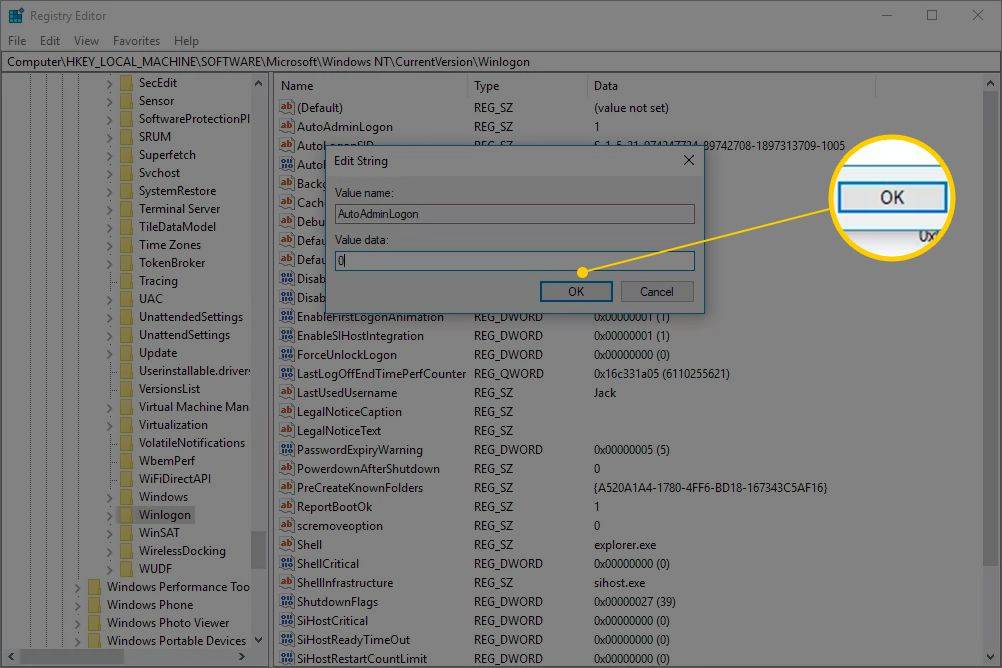
-
Restart komputer Anda dan kemudian ikuti prosedur login otomatis Windows standar yang diuraikan di atas.
Ketika Pengaturan Domain Auto Log In Tidak Berfungsi
Itusebaiknyaberfungsi, namun jika tidak, Anda mungkin harus menambahkan sendiri beberapa nilai registri tambahan secara manual. Itu tidak terlalu sulit.
-
Bekerja kembali ke Winlogon di registri Windows, seperti diuraikan di atas dari Langkah 1 hingga Langkah 3.
-
Tambahkan nilai string dari NamaDomain Default , NamaPengguna Default , Dan Kata Sandi Default , dengan asumsi mereka belum ada.
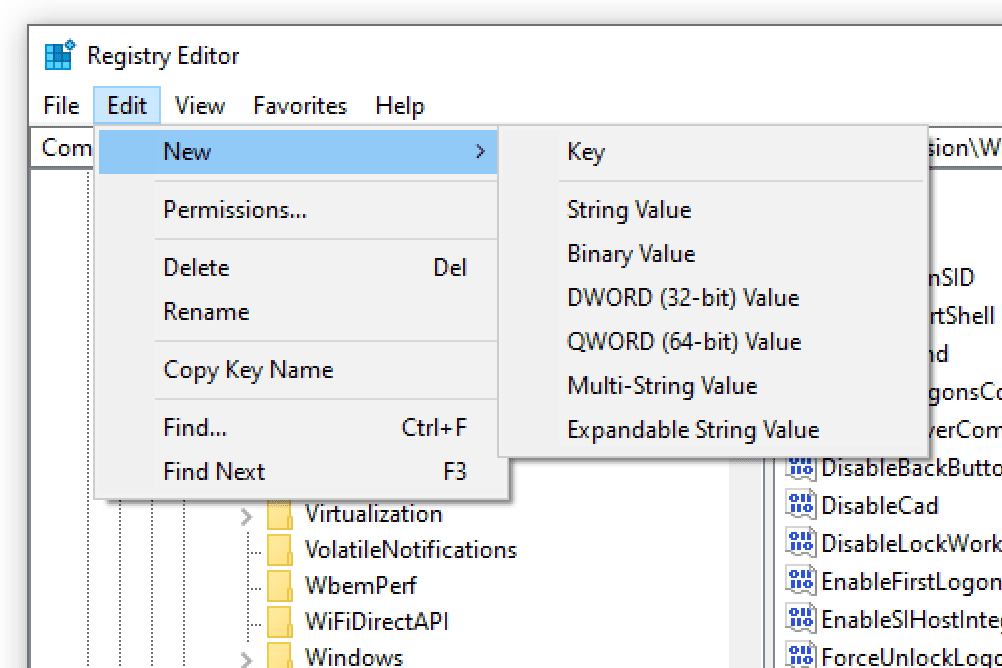
Kamu bisa tambahkan nilai string baru dari menu di Peninjau Suntingan Registri melalui Sunting > Baru > Nilai String .
-
MengaturData nilaisebagai milikmu domain , nama belakang , Dan kata sandi , masing-masing.
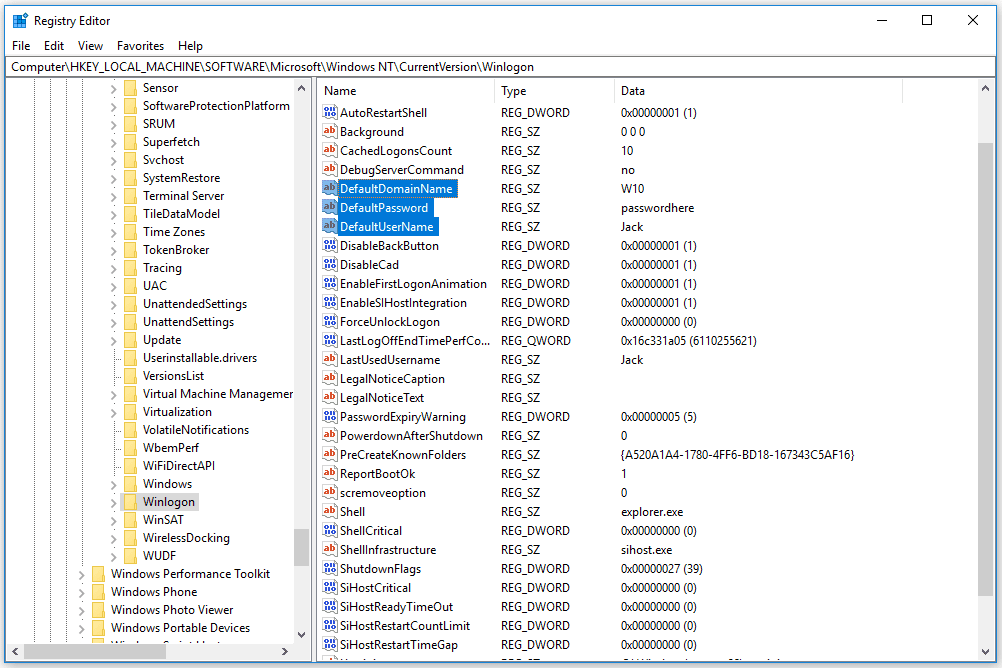
-
Nyalakan kembali komputer Anda dan uji untuk melihat apakah Anda dapat menggunakan login otomatis tanpa memasukkan kredensial Windows normal Anda.
Amankah Masuk Otomatis ke Windows?
Meskipun kedengarannya bagus untuk bisa melewati proses login yang terkadang mengganggu saat Windows dijalankan, itu tidak selalu merupakan ide yang bagus. Faktanya, ini mungkin ide yang buruk, dan inilah alasannya:komputer semakin tidak aman secara fisik.
Resiko Keamanan dan Login Otomatis
Jika komputer Windows Anda adalah desktop dan desktop tersebut ada di rumah Anda, yang mungkin terkunci dan aman, maka menyiapkan logon otomatis mungkin merupakan hal yang relatif aman untuk dilakukan.
Di sisi lain, jika Anda menggunakan laptop Windows, netbook, tablet, atau komputer portabel lainnya yang sering meninggalkan rumah, kamisangatmenyarankan agar Anda tidak mengonfigurasinya untuk masuk secara otomatis.
Layar login adalah pertahanan pertama yang dimiliki komputer Anda dari pengguna yang tidak seharusnya memiliki akses. Jika komputer Anda dicuri dan Anda telah mengonfigurasinya untuk melewati perlindungan dasar tersebut, pencuri akan memiliki akses ke semua yang Anda miliki di dalamnya—email, jejaring sosial, kata sandi lain, rekening bank, dan banyak lagi.
Banyak Akun Pengguna dan Masuk Otomatis
Selain itu, jika komputer Anda memiliki lebih dari satu akun pengguna dan Anda mengonfigurasi login otomatis untuk salah satu akun tersebut, Anda (atau pemegang akun) harus keluar atau mengalihkan pengguna dari akun yang masuk secara otomatis untuk menggunakan akun pengguna lainnya. .
Dengan kata lain, jika Anda memiliki lebih dari satu pengguna di komputer dan Anda memilih untuk masuk otomatis ke akun Anda, Anda sebenarnya memperlambat pengalaman pengguna lain.
Pertanyaan Umum- Bagaimana cara saya masuk sebagai administrator di Windows 10?
Ke masuk sebagai administrator di Windows 10 , Anda harus mengaktifkan akun administrator terlebih dahulu. Buka Prompt Perintah dan pilih Jalankan sebagai administrator , lalu masuk administrator pengguna bersih /aktif:ya . Tunggu konfirmasi, lalu restart komputer Anda dan login dengan akun admin.
- Bagaimana cara mengubah kata sandi masuk saya di Windows 10?
Untuk mengubah kata sandi pengguna di Windows 10, buka Panel kendali > Akun Pengguna > Akun Pengguna > Kelola akun lain > pilih pengguna. Pilih Ubah kata sandi , lalu atur kata sandi baru Anda dan ikuti petunjuk yang muncul di layar. Nyalakan kembali komputer Anda dan masuk menggunakan kata sandi baru Anda.